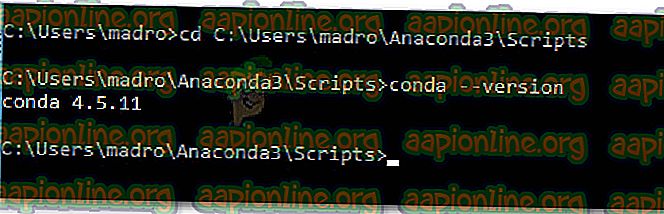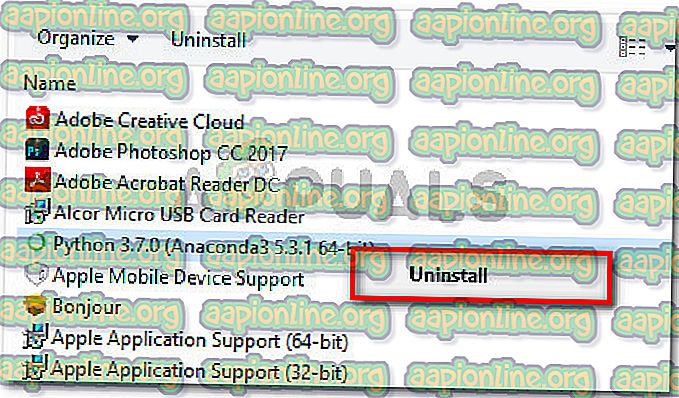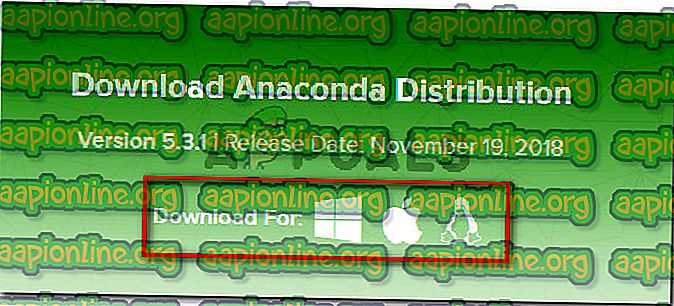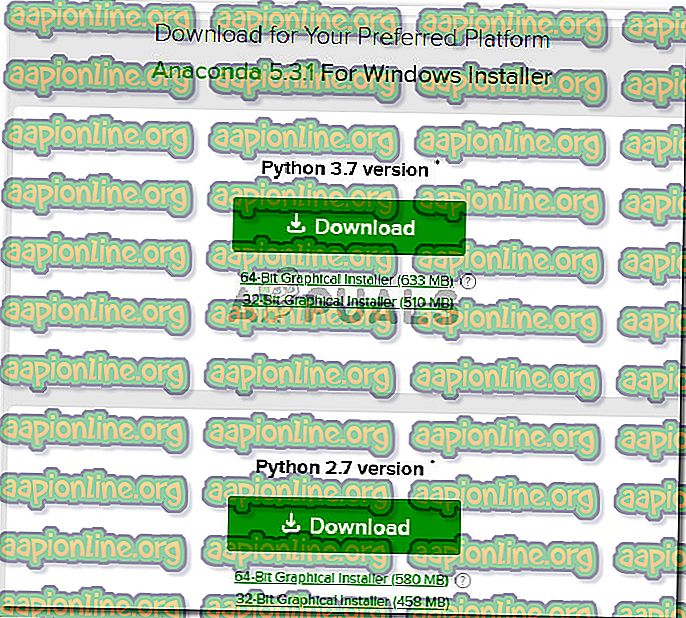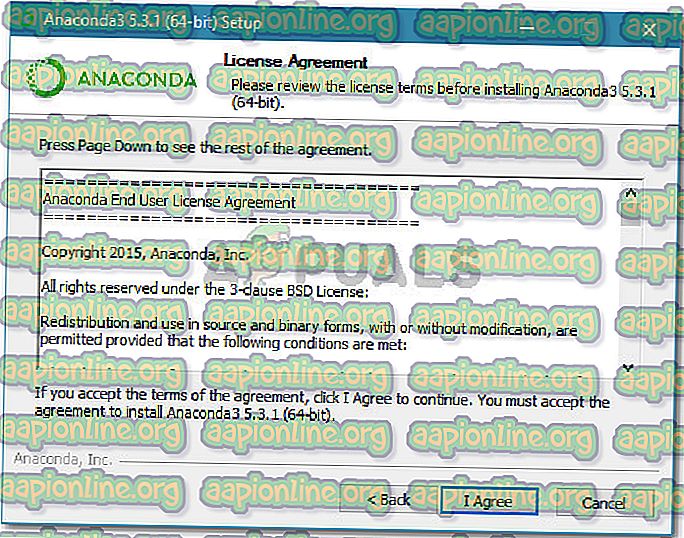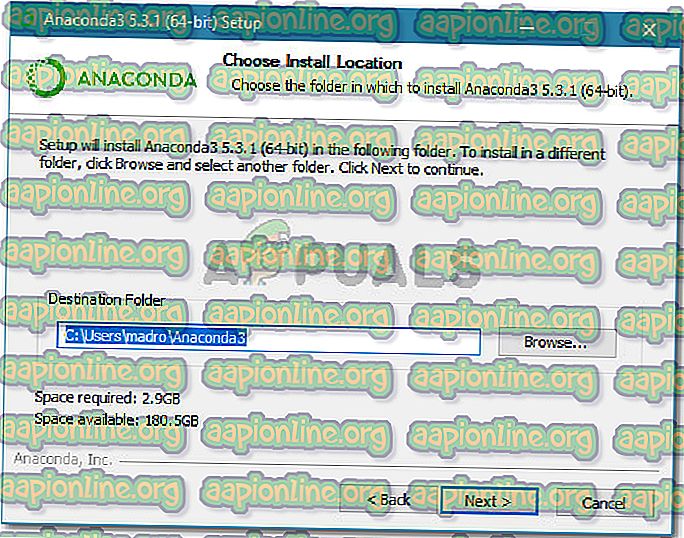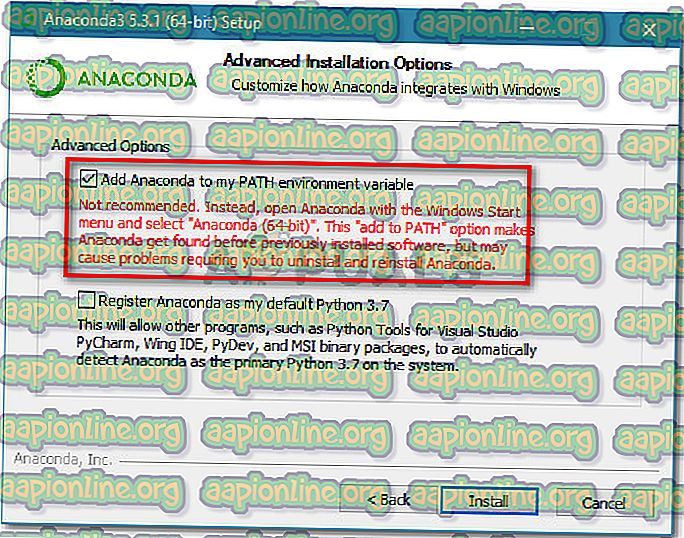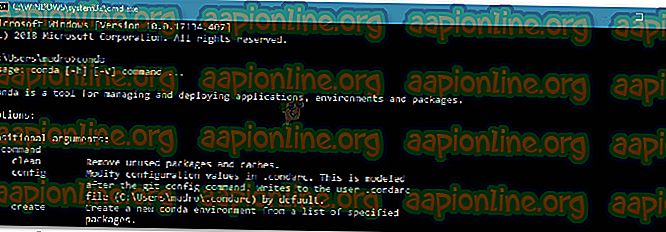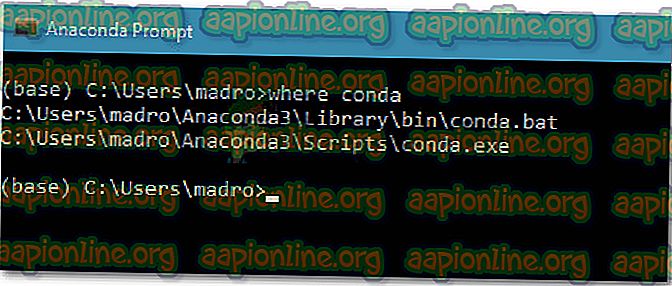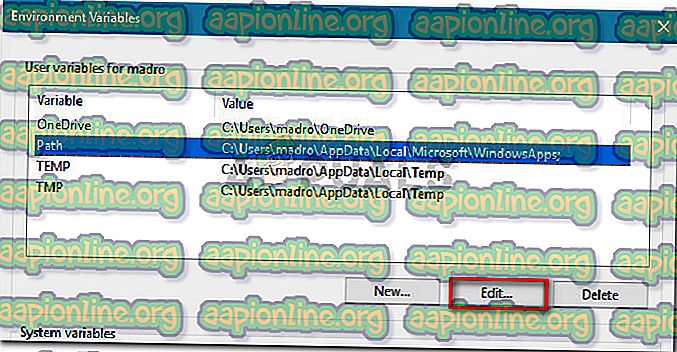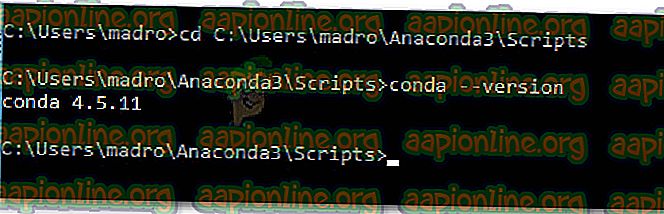Oprava: 'conda' nie je rozpoznaná ako interný alebo externý príkaz, operačný program alebo dávkový súbor
Niekoľko používateľov narazilo na „conda nie je rozpoznaný ako interný alebo externý príkaz, operačný program alebo dávkový súbor“, keď sa pokúša spustiť akýkoľvek príkaz Anaconda pomocou príkazového riadka .

Čo spôsobuje „conda“, nie je rozpoznané ako interná alebo externá chyba príkazu?
Preskúmali sme tento konkrétny problém tak, že sme sa pokúsili obnoviť chybu na našom počítači a pozrieť sa na ďalšie používateľské správy. Na základe toho, čo sme zhromaždili, existuje niekoľko scenárov, ktoré spustia túto konkrétnu chybovú správu:
- Prostredie PATH pre Condu nie je nastavené - Toto je najbežnejšia príčina, prečo sa tento problém vyskytuje. Majte na pamäti, že najnovšie zostavenia Anaconda automaticky nepridajú Condu do vašich systémových premenných ciest, pretože to môže spôsobiť rôzne problémy s iným softvérom.
- Environment PATH je nesprávne pridaná - Ďalším populárnym dôvodom, prečo sa tento problém vyskytuje, je chyba používateľa, keď sa pokúša manuálne pridať premennú Environment PATH.
- Anaconda verzia je staršia ako verzia Anaconda Navigator - Niektorí používatelia uviedli, že k chybe už nedošlo po aktualizácii Condy na najnovšiu verziu.
Ak sa snažíte vyriešiť túto konkrétnu chybovú správu, v tomto článku nájdete výber overených krokov na riešenie problémov. Nižšie nájdete zoznam metód, ktoré ostatní používatelia v podobnej situácii použili na vyriešenie problému.
Najlepšie výsledky dosiahnete, ak použijete nižšie uvedené metódy. Týmto spôsobom začnete vyskúšaním najpopulárnejších opráv a vyhnete sa preskakovaniu zbytočnými obručami.
Metóda 1: Aktualizácia Anaconda na najnovšiu verziu
Niekoľko používateľov oznámilo, že sa problém vyriešil a že boli schopní aktualizovať príkazy conda vo vnútri príkazového riadka po aktualizácii Condy na najnovšiu verziu.
Ukázalo sa, že tento problém sa môže vyskytnúť v prípade, že používate novšiu verziu Anaconda Navigator so staršou verziou Conda. Tu je rýchly sprievodca, ako to napraviť:
- V ľavom dolnom rohu otvorte ponuku Štart a vyhľadajte výraz „ anaconda “. Potom kliknite na príkazový riadok Anaconda .

- V programe Anaconda Prompt spustite nasledujúce príkazy a po každom z nich stlačte kláves Enter, aby ste aktualizovali Condu na najnovšiu verziu:
inštalácia
- Počkajte, kým sa proces neukončí, potom zatvorte výzvu Anaconda a otvorte okno CMD. Uvidíte, či ste teraz schopní spustiť príkazy Conda.
Ak stále narazíte na chybu „conda nie je rozpoznaná ako interný alebo externý príkaz, operačný program alebo dávkový súbor“, prejdite na nasledujúcu metódu nižšie.
Metóda 2: Pridanie Anaconda do vašej premennej prostredia PATH počas inštalácie
Najrýchlejším spôsobom, ako vyriešiť tento problém automaticky, je preinštalovanie Anacondy a použitie jednej pokročilej možnosti, ktorá automaticky prenesie všetky Anacondy do vašej premennej prostredia PATH. Majte však na pamäti, že použitie tejto metódy môže znamenať, že povzbudíte určitú aplikáciu, aby bola v konflikte s vašou inštaláciou Anaconda.
V každom prípade, ak hľadáte spôsob, ako automaticky pridať Anacondu do svojho prostredia PATH, postupujte takto:
Poznámka: Ak nie je na vašom počítači nainštalovaná Anaconda, preskočte priamo na krok 3.
- Stlačením klávesu Windows + R otvorte dialógové okno Spustiť. Potom napíšte „ appwiz.cpl “ a stlačením klávesu Enter otvorte Programy a funkcie .

- V programoch a funkciách rolujte v zozname aplikácií dole a vyhľadajte distribúciu Anaconda . Potom kliknite pravým tlačidlom myši a vyberte príkaz Odinštalovať a potom postupujte podľa pokynov na obrazovke a odinštalujte ho zo systému.
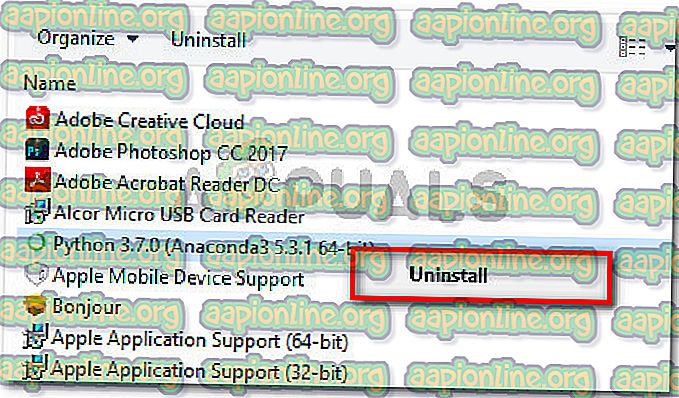
- Navštívte tento odkaz ( tu ) a stiahnite si najnovšiu distribúciu Anaconda kliknutím na ikonu spojenú s vaším operačným systémom.
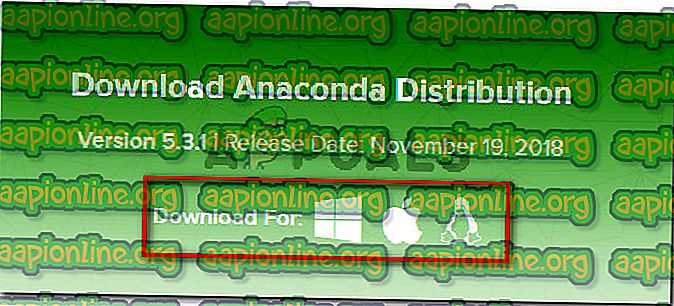
- Vyberte príslušnú verziu Pythonu, ktorú chcete použiť s Anaconda kliknutím na pridružené tlačidlo Prevziať .
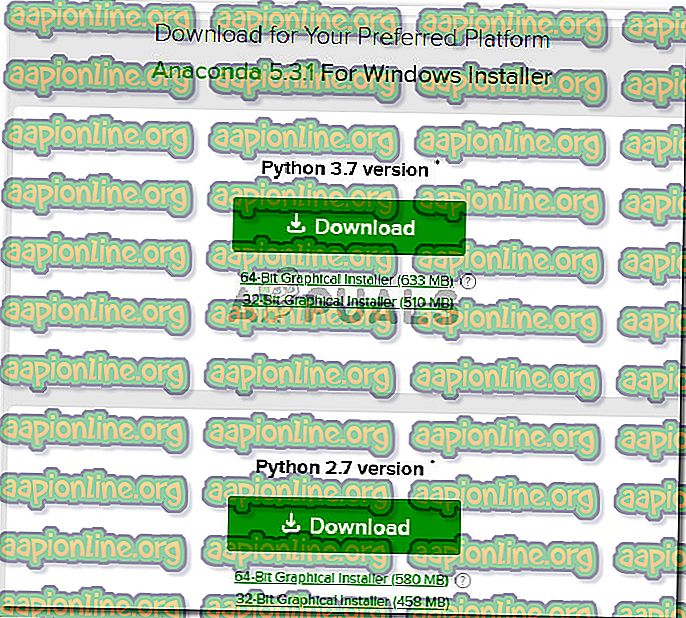
- Otvorte spustiteľný inštalačný program, pri prvej výzve stlačte Ďalej a potom akceptujte Licenčnú zmluvu .
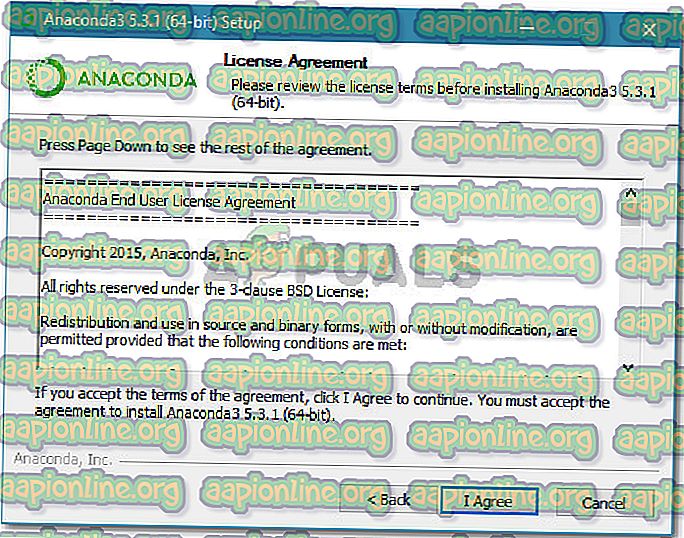
- Vyberte typ inštalácie a znova stlačte Ďalej .

- Vyberte cieľový priečinok a znova kliknite na tlačidlo Ďalej . Dôrazne vám odporúčame ponechať predvolené umiestnenie.
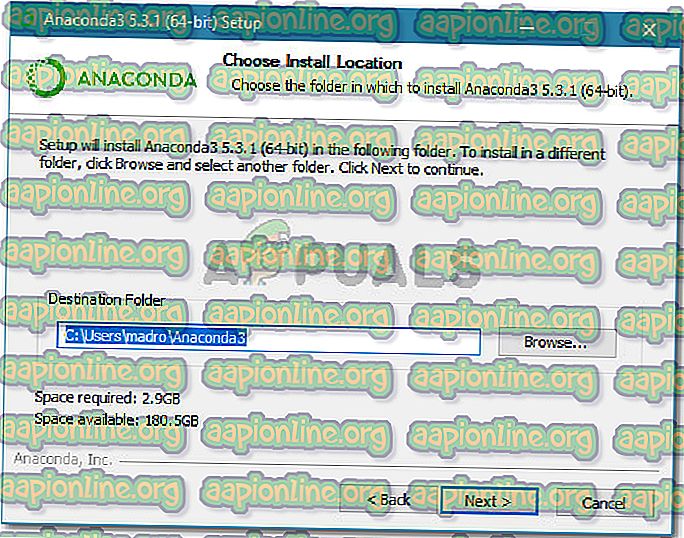
- Tento krok je rozhodujúci. V časti Rozšírená inštalácia začiarknite políčko spojené s pridaním analógu do mojej premennej prostredia PATH (v časti Rozšírené možnosti ) a kliknite na tlačidlo Inštalovať .
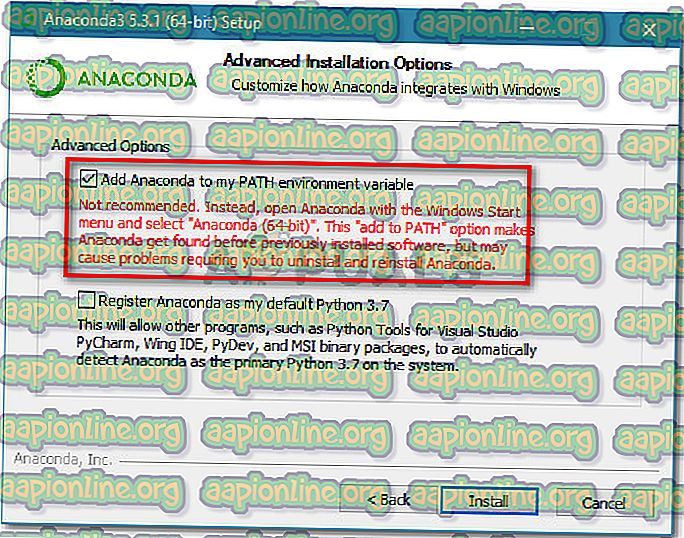
- Po dokončení inštalácie zadajte do príkazového riadka „ conda “. Už by ste nemali vidieť chybu „Conda nie je rozpoznaná ako interný alebo externý príkaz, operačný program alebo dávkový súbor“ .
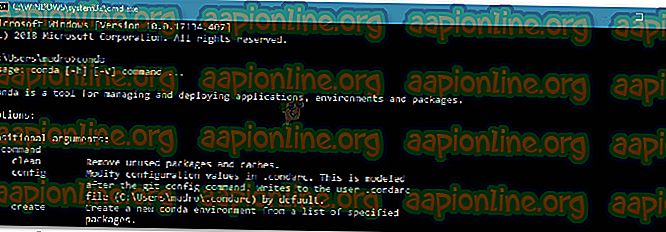
Ak táto metóda nebola účinná alebo hľadáte iný prístup, ktorý si nevyžaduje opätovnú inštaláciu celej distribúcie Anaconda, prejdite na nasledujúcu metódu nižšie.
Metóda 3: Ručné pridanie cesty Conda
Ak nechcete strácať čas odinštalovaním celej distribúcie Anaconda, môžete sami aktualizovať (alebo overiť) premennú prostredia spojenú s Conda. Predtým však musíte zistiť presné umiestnenie vašej inštalácie Conda.
Postupujte podľa pokynov nižšie a vyhľadajte a upravte Conda PATH ručne v premenných prostredia:
- Vstúpte do ponuky Štart (v ľavom dolnom rohu) a vyhľadajte „ anaconda prompt “. Potom kliknite na príkazový riadok Anaconda a počkajte, kým sa program otvorí.

- V programe Anaconda Prompt spustite nasledujúci príkaz a stlačením klávesu Enter skontrolujte umiestnenie Conda:
kde conda
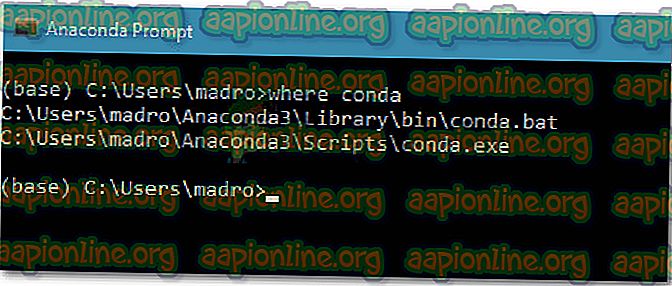
- Skopírujte druhé umiestnenie, ktoré bolo predtým načítané v kroku 2, ale vylúčte spustiteľný súbor. Napríklad: C: \ Users \ madro \ Anaconda3 \ Scripts
- Stlačením klávesu Windows + R otvorte dialógové okno Spustiť. Potom napíšte „ sysdm.cpl “ a stlačením klávesu Enter otvorte obrazovku Vlastnosti systému .

- V okne Vlastnosti systému prejdite na kartu Spresnenie a kliknite na Premenné prostredia…

- V okne Premenné prostredia pre okno * YourUser * vyberte premennú Cesta a kliknite na tlačidlo Upraviť .
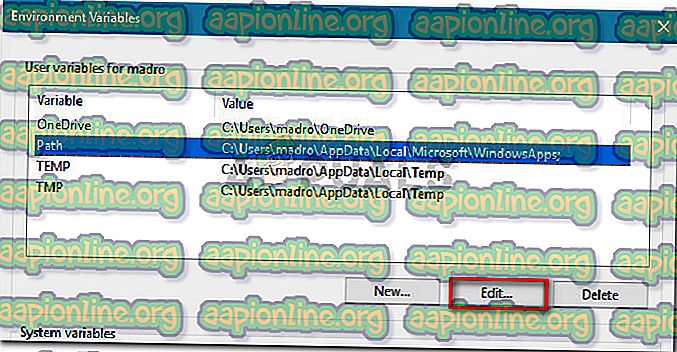
- Vo vnútri premennej prostredia kliknite na tlačidlo Nový . Potom pridajte tieto dve miesta:
C: \ Users \ * YourUser * \ Anaconda3 \ Scripts C: \ Users \ * YourUser * \ Anaconda3
Poznámka: Nezabudnite, že * YourUser * je iba zástupný symbol. Nahraďte ho svojím vlastným používateľským menom. Ak používate staršiu verziu Anaconda, zmeňte príslušne číslo verzie.
Metóda 4: Obísť problém bez pridania Anacondy do environmentálnej cesty
Ak sa chcete vyhnúť pridaniu cesty Anaconda do premenných prostredia, môžete zadať príkazy Conda bez získania chyby „conda nie je rozpoznaná ako interný alebo externý príkaz, operačný program alebo dávkový súbor“ pomocou príkazového riadka, aby ste prešli do priečinka inštalácia ako prvá.
Nezabúdajte však, že to nie je príliš praktické, pretože tento postup budete musieť opakovať vždy, keď otvoríte nový príkazový riadok.
Ak sa rozhodnete obísť chybu pridaním cesty Anaconda do svojho okna CMD, je potrebné urobiť tieto kroky:
- Stlačením klávesu Windows + R otvorte dialógové okno Spustiť. Potom napíšte „ cmd “ a stlačením klávesu Enter otvorte dialógové okno Spustiť .

- Do okna CMD napíšte CD a potom cestu k inštalácii priečinka Anaconda. Pokiaľ ste nenainštalovali Anacondu na podobnom mieste, malo by to byť niečo podobné:
CD C: \ Users \ * YourUser * \ Anaconda3 \ Scripts
- Spustite príkaz, aby ste otestovali Anacondu a zistili, či funguje správne v príkazovom riadku. Môžete použiť tento príkaz:
konverzia